Unbuntu18.04通过apt源方式安装mysql5.7.22
Posted 一年
tags:
篇首语:本文由小常识网(cha138.com)小编为大家整理,主要介绍了Unbuntu18.04通过apt源方式安装mysql5.7.22相关的知识,希望对你有一定的参考价值。
Ubuntu18.04在今年4月底发布了,喜欢尝鲜的小伙伴肯定是第一时间就更新了系统版本,那么在Ubuntu18.04中怎么安装msyql5.7(mysql8.0因为新出,再观望一段时间)呢?
* 带上mysql的卸载方式:
首先删除mysql相关的安装程序:
sudo apt-get remove \'mysql-*\'
可以看到输出结果:
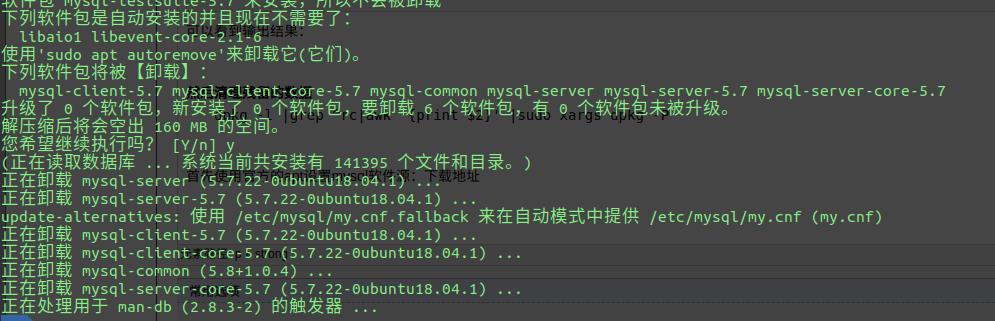
然后清理残留的数据
dpkg -l |grep ^rc|awk \'{print $2}\' |sudo xargs dpkg -P
输出:
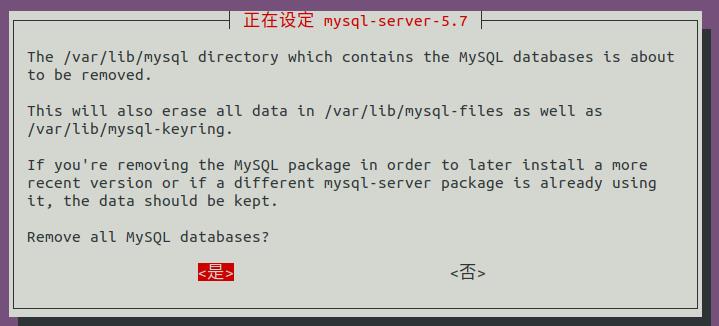
在这个界面要选择 <是> 按钮, 确认删除所有的数据库(注意:此操作会使所有数据库、表都删除,谨慎操作)
确认之后,删除完成,可以看到界面输出:
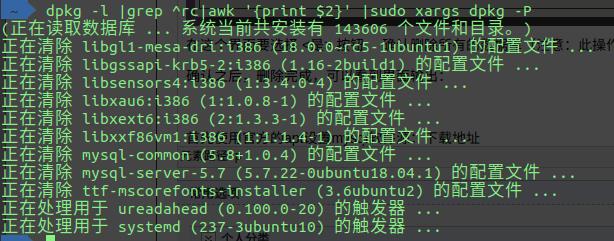
========================================================华丽的分割线================================================
下面开始演示在Ubuntu18.04 LTS安装Mysql 5.7 的过程
首先使用官方的apt设置mysql软件源:下载地址,下载对应的deb包,现在版本是(mysql-apt-config_0.8.10-1_all.deb), 包含mysql 8.0、 mysql 5.7的安装源,
界面如下:

下载完成之后,来到软件的下载目录,执行命令:
sudo dpkg -i mysql-apt-config_0.8.10-1_all.deb
回车之后会出现下面的界面,注意默认选中的是最新的8.0版本,我们要装的是5.7的版本,所以选择第一项回车进入,选到5.7的版本之后回车,其他保持默认,最后将光标移动到最下方的OK之后回车。

接下来更新我们通过deb包添加进去的软件源,执行命令:
sudo apt-get update
可以看到输出:
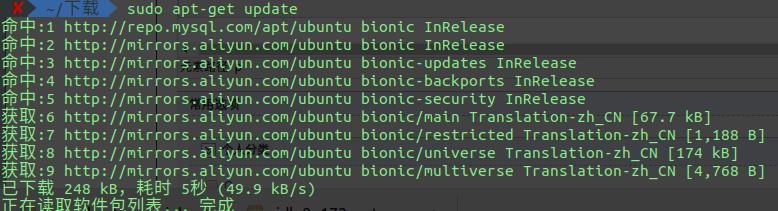
之后执行安装命令:
sudo apt-get install mysql-server
可以看到输出:
主要安装的是mysql-common(mysql公共依赖包)、mysql-client, mysql-community-client(mysql客户端程序)、mysql-community-server(mysql服务端程序 )安装包

输入y之后回车,确认安装,中间会弹出一个框输入root的密码,输入希望的密码(输入两次)即可:

等待安装完成之后,就安装完成了。
登陆mysql:
mysql -uroot -p
输入密码,即可登陆。
linux下mysql是大小写敏感的,很多时候我们需要设置表名不区分大小写,这个时候需要再配置一个参数:
输入命令:
sudo vim /etc/mysql/mysql.conf.d/mysqld.cnf
在[mysqld]的下面增加一个配置, 使得mysql对表明不区分大小写:
lower_case_table_names=1
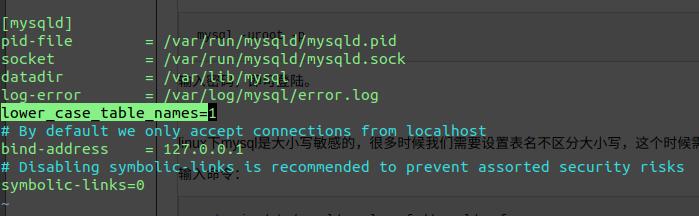
写入完成之后,重启mysql服务:
sudo service mysql restart
查看是否重启成功,输入:
sudo service mysql status
看到绿色加粗的字样:active(running)之后表示重启成功。
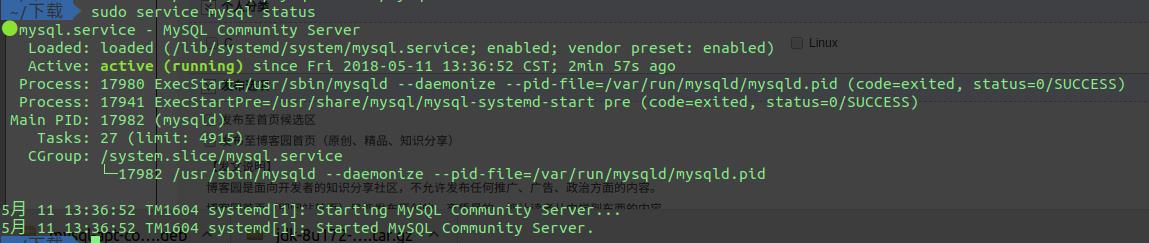
至此, Ubuntu18.04 安装mysql5.7完成。
以上是关于Unbuntu18.04通过apt源方式安装mysql5.7.22的主要内容,如果未能解决你的问题,请参考以下文章